hello guys, kali ini saya mau share tentang design menggunakan GIMP, software sejenis Phot*shop namun bersifat open source alias gratis ^^ selengkapnya bisa kesini http://www.gimp.org
kali ini saya akan membuat tutorial sederhana mengenai cara membuat efek aurora menggunakan GIMP, berikut langkah-langkahnya:
1. Buat kanvas baru, sebelumnya tekan X untuk menukar posisi foreground-background sehingga background menjadi warna hitam, setelah itu klik File>New lalu buat kanvas baru dengan ukuran 640x480 (bebas sih sebenarnya).
2. Gunakan "Blend Tool" lalu ubah warna Foreground dengan kode warna 28188f kemudian klik kotak warna Gradient dan pilih FG to BG (RGB) dan ubah shapenya menjadi Radial.
3. Sekarang sapukan Gradient (drag and drop mouse) dari tengah ke pojok kanan bawah
4. Selanjutnya buat layer baru (Ctrl+Shift+N), beri nama Aurora dan pilih Background color pada Layer Fill Type lalu klik OK. Setelah itu pilih Filter>Render>Clouds>Difference clouds dan atur setting seperti berikut:
- Random seed : 3
- Detail : 15
- X size : 16,0
- Y size : 0,1
- Centang pilihan Turbulent
Lalu klik OK.
5. Sekarang kita akan menajamkan gambar agar detail menjadi semakin baik pada garisnya. Pilih Filters>Enchance>Sharpen dan atur menjadi 72.
6. Buat Layer baru. Kita akan membuat warna aurora menggunakan Gradient. Gunakan "Blend Tool" dan pada kotak warna Gradient pilih "Full Saturation Spectrum CW" dan ubah shapenya menjadi Linear dan sapukan secara horizontal (dari kiri ke kanan).
7. Selanjutnya ubah jenis Layer menjadi Overlay dan duplikasikan Layernya (Ctrl+Shift+D).
8. Sekarang kita akan menggabungkan (Merge) semua Layer kecuali Layer Background, jadi hilangkan tanda mata di depan Layer Background (di klik), kemudian klik kanan pada Area Layer dan pilih Merge Visible Layers dan klik Merge.
9. Kemudian klik kembali tanda mata. Gunakan Free Select Tool atau tekan F pada keyboard dan gambarkan secara bergelombang, kemudian pilih Select>Feather dan atur menjadi 70.
10. Sekarang untuk tahap akhir, klik kanan pada Layer
Aurora dan pilih Add Layer Mask dan tandai pilihan Selection. dan terakhir
pilih Select>None.
Hasil Akhir:
Sekian dan semoga bermanfaat :)
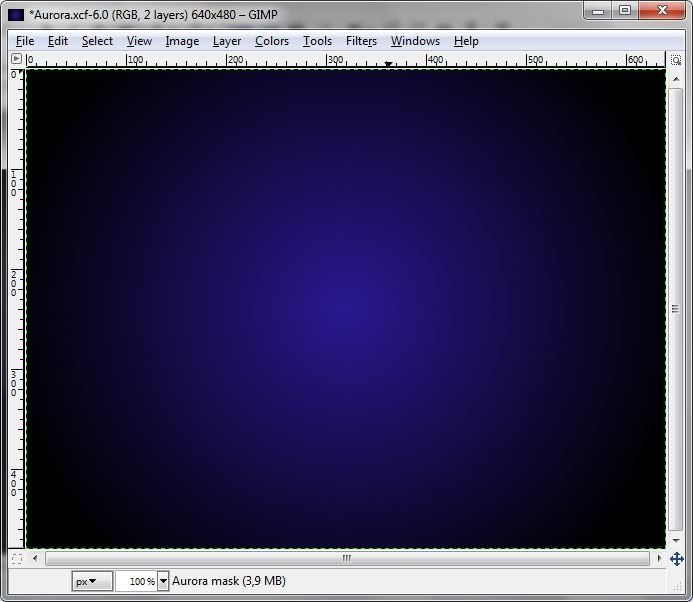
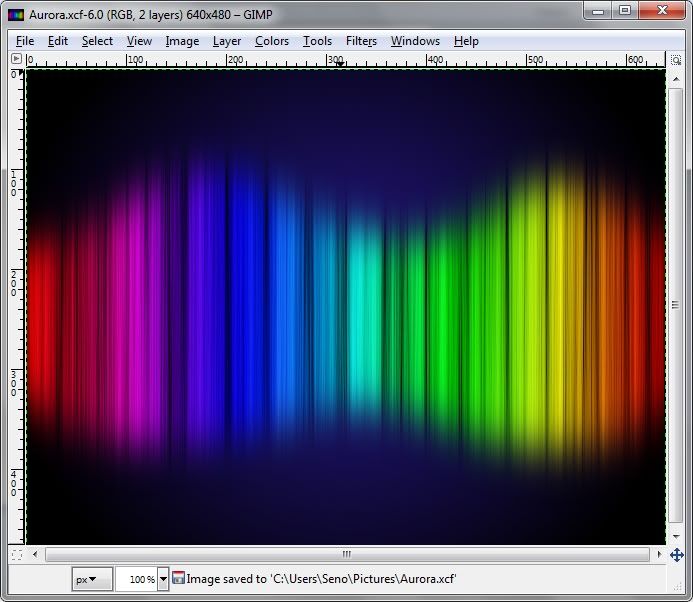
Tidak ada komentar:
Posting Komentar